Xioami silinen fotoğrafları geri getirme farklı yöntemlerle geri getirilebilmektedir. Bu yöntemler aşağıdaki gibidir;
[ez-toc]
Yöntem 1: Çöp Kutusu İçerisinden Silinen Fotoğrafları Geri Getirme.
- Adım 1: İlk olarak yapmanız gereken şey ana menü içerisinde “Galeri” bölümüne giriş yapmak.
- Adım 2: Daha sonra Galeri içerisinde bulunan “Albümler” bölümüne geçin.
- Adım 3: Albümler bölümünde “Çöp Kutusu” albümünü bulmanız gerekmektedir. Burayı bulun ve tıklayın.
- Adım 4: Burada sildiğiniz fotoğrafların muhafaza edilme süresi 30 gündür. 30 gün içerisinde silinen fotoğraflarınızı geri getirmeniz mümkündür.
- Adım 5: Geri getirmek istediğiniz fotoğrafları seçtikten sonra alt panelde çıkan “Geri Yükle” seçeneğine tıkladığınızda fotoğrafınız geri gelir.
Yöntem 2: Uygulama Kullanarak Fotoğrafları Geri Getirme.
- Adım 1: Burada yapılması gereken bir uygulama yardımı ile fotoğrafları geri getirmek olacaktır. Bizim sizin için seçtiğimiz uygulama 100 Mn+ kullanıcısı olan “DiskDigger photo recovery” bu uygulamayı indirmek için ilk olarak Google Play Store’u açın.
- Adım 2: Arama bölümüne “DiskDigger photo recovery” uygulamasına giriş yapmak için uygulamanın adını girin.
- Adım 3: Karşınıza gelen ekranda “Yükle” seçeneğine tıklayın.
- Adım 4: Uygulama yüklendikten sonra gerekli bilgileri doldurun. Böylelikle Redmi çöp kutusundan silinen fotoğrafları geri getirme işleminiz gerçekleşmiş olacaktır.
Xioami Silinen Fotoğraflar Nereye Gidiyor?
Silinen fotoğraflar eğer Mi Cloud yedeklemesi varsa oraya gönderilmektedir. Ancak yedeklemeniz bulunmuyorsa genelde bilgisayarınızın dosya yedeklemeleri bölümünde silinen fotoğraflarınızı bulmanız mümkündür. Burayı bulabilmek için;
- Adım 1: Telefonunuzun “Dosya Yöneticisi” uygulamasının üzerine giriş yaparak paneli açın.
- Adım 2: Bu bölümde yukarıda bulunan saat logosunun yanındaki dosya simgesine tıklayın.
- Adım 3: Karşınıza gelen panelde “Android” bölümüne giriş yapın.
- Adım 4: Burada “Data, Media,Obb” gibi seçenekler karşınıza çıkacaktır. “Data” seçeneğine girin.
- Adım 5: “Dosyalarda Görüntüle” yazısının üzerine tıklayın.
- Adım 6: Karşınıza çıkan panelde “Android” paneline girin.
- Adım 7: Tekrar “Data” yazan yeri bulun.
- Adım 8: Bu bölümde “com.miu.gallery” bölümünü bulun ve giriş yapın.
- Adım 9: “Files” bölümüne girin.
- Adım 10: “Full Size” bölümüne girin.
- Adım 11: Bu panelde sildiğiniz ve telefonunuzda var olan bütün belgeler karşınıza gelecektir.

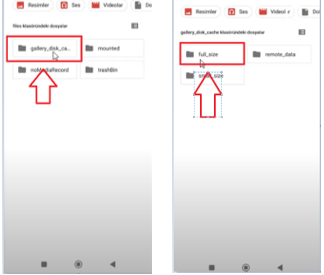
Xiomi Cloud Yedeklenen Fotoğraflar Nerede?
Xiomu Cloud ile yedeklenen fotoğraflar bir bulut erişim sistemi içerisinde internet tabanlı bir depolama bölümünde saklanmaktadır. Bu sistem sayesinde telefonunuzun depolama alanı artmaktadır. Bu sistemle birlikte fotoğraflarınızı internet üzerinde saklama imkanına sahip olarak daha çok depolama alanı yakalamanız mümkündür.
Xioami Cloud, Google gibi bir bulut veri sistemi kullanarak bilgilerinizi saklamaktadır. 2012 yılından beri kullanıcıları için erişime açtığı bu sistem veri senkronize hizmetini size sunmaktadır. Google drive, Yandex.Disk ya da İcloud gibi alternatif hizmetlere seçenek olarak ortaya çıkmıştır.
Xioami Cloud Hesabı Nasıl Oluşturulur?
Xioami Cloud hesabı oluşturmak için aşağıdaki adımları takip edin;
- Adım 1: İlk olarak buraya giriş yapmanız gerekmektedir. Girişi gerçekleştirin.
- Adım 2: Daha sonra istenilen bilgileri sırası ile doldurun. Bu aşamada isteğe bağlı olarak telefon ile kayıt yapma imkanınız da bulunmaktadır.
- Adım 3: Bilgileri doldurduktan sonra “Mi Hesabı Oluşturun” butonuna tıklayın.
- Adım 4: Gelen ekranda şifre belirleme adımlarını gerçekleştirin.
- Adım 5: Telefon ayarlarınızı belirleyin. Daha sonra “Xioami Hesabı”na giriş yaparak üyeliğinizi aktif edin.
- Adım 6: Ayarlar panelinden “Senkronize et” bölümüne girişi gerçekleştirin.
- Adım 7: Senkronizasyon esnasında “Mi Cloud” paneline girişi yapın ve hesabınızı aktifleşritirin. Kullanım panelini görüntülemek için de “Bulut Depolama Alanı” bölümüne giriş yapmanız yeterli olacaktır. Böylelikle sistem aktif olarak çalışmaya başlayacaktır.
İlginizi Çekebilir: Xioami Ses Kaydedici Nereye Kaydediyor?








